工具/原料:
系统版本:windows7系统
品牌型号:三星(SAMSUNG) Galaxy Book Go
软件版本:U启动
方法/步骤:
准备工作
1、准备U盘启动盘;
2、将电脑硬盘格式更改为IDE模式;
3、查看自己电脑的U盘启动快捷键;
3、下载win7系统拷贝到U盘启动盘中。
开始装机:
1、将U盘启动盘接入电脑,然后重启电脑,在开机界面出现时,快速按下U盘开机快捷键。打开U启动主菜单。然后选择第二项:【02】U启动Win8PE标准版(新机器),点击回车进入。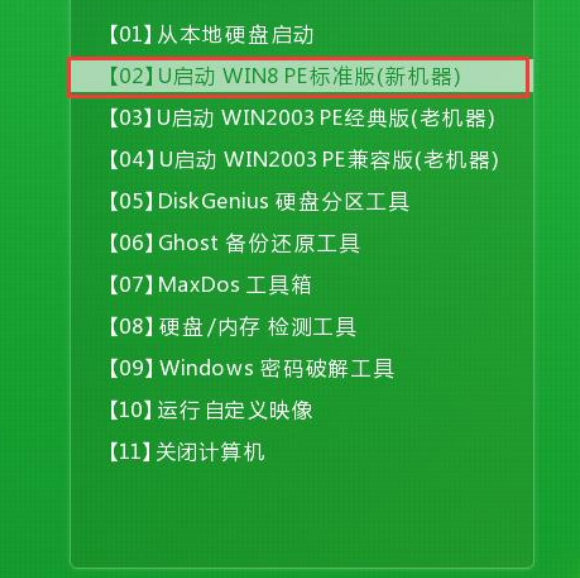
2、进入PE系统U启动装机工具以后,选择好你之前拷贝在系统中的win7系统,默认选择C盘,然后点击下面的【确定】。
3、在弹出的提示窗口中,确认没有问题后,点击【确定】。
4、然后系统开始自动恢复电脑,正在装机过程中,等待装机完成自动重启电脑。
5、重启完成,正在安装剩下的内容,稍等安装完成就能够正常使用。
总结:
将U盘启动盘接入电脑,然后重启电脑;
进入PE系统U启动装机工具以后,选择好你之前拷贝在系统中的win7系统;
系统开始自动恢复电脑,正在装机过程中,等待装机完成自动重启电脑。